Eines der beliebtesten Features auf der PS4 war das Teilen von Spielen und Accounts, so dass ihr Spiele mit Freunden und Familie sharen konntet, ohne weitere Versionen des Spiels kaufen zu müssen. Und auch auf der PS5 funktioniert dieses Feature über die Konsolenfreigabe. An dieser Stelle erklären wir euch, wie ihr sie einstellt.
Wenn ihr auch auf der PlayStation 5 Spiele teilen möchtet, klappt das über die Funktion „Konsolenfreigabe und Offline-Spiel“ ohne Probleme. Neben der Abwärtskompatibilität der PS5 könnt ihr so auch wieder auf mehreren Konsolen euren Account nutzen und Game Sharing mit Freunden betreiben.
Game Sharing für die PS5: So funktionierts
Die Funktionsweise beim Game Sharing auf der PlayStation 5 ist im Grunde genau dieselbe wie beim Account Sharing auf der PS4. Allerdings müsst ihr keine Konsole mehr als eure primäre PS5 aktivieren. Stattdessen nutzt ihr nun die Funktion „Konsolenfreigabe und Offline-Spiel“.
Hinweis: Jegliche Einstellungen von Konsolenfreigabe und Offline-Spiel auf der PS5 haben keinen Einfluss auf eure Einstellungen eurer primären PS4. Die beiden System werden hier getrennt voneinander betrachtet.
1. Beispiel: Ein Spiel kaufen und mit mehren Accounts auf einer PS5 spielen
Sagen wir, ihr habt euch mit Spider-Man: Miles Morales eines der Exklusivspiele digital gekauft und löst es über euren PSN-Account auf eurer PS5 ein. Habt ihr nun Familie oder Freunde, die eure PS5 mitbenutzen und dort eigene Accounts haben, können diese eure Version des Spiels ebenfalls spielen, wenn ihr folgende Einstellungen vornehmt:
- Meldet euch mit eurem Account an, auf dem ihr auch das Spiel erworben habt.
- Öffnet die Einstellungen über das Zahnrad-Symbol rechts oben im PS5-Menü.
- Navigiert hier nun zu Benutzer und Konten → Sonstiges → Konsolenfreigabe und Offline-Spiel.
- Hier bekommt ihr noch einmal eine genaue Erklärung zum Game Sharing. Wählt dann „Aktivieren“ aus.
Nun können alle anderen Accounts, die sich auf eurer PS5 anmelden, Spider-Man: Miles Morales ebenfalls spielen. Wenn ihr also als Familie oder Freunde gemeinsam eine PS5 benutzt, müsst ihr euch Spiele immer nur 1-mal kaufen.
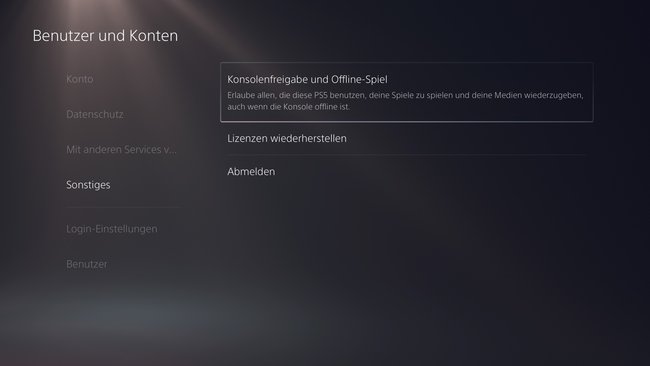
2. Beispiel: Account auf zwei PS5-Konsolen sharen und Spiele teilen
Wie sieht es aus, wenn ihr eine PS5 besitzt und euch Spider-Man: Miles Morales gekauft habt, einer eurer Freunde auch eine PS5 hat und eure Spielversion mitbenutzen will? Auch das ist möglich. Dazu geht ihr wie folgt vor:
- Gebt eurem Freund die Anmeldedaten für euren PSN-Account, damit er sich auf seiner PS5 mit eurem Account anmelden kann.
- Stellt sicher, dass sich euer Freund von seinem Account ausloggt.
- Nun kann er im Auswahlbildschirm beim Start einen „Benutzer hinzufügen“ und über den folgenden linken Menüpunkt „Einstieg“ eure Anmeldedaten eingeben.
- Übermittelt ihm eventuell auch den 6-stelligen Verifizierungscode, sofern die 2-Faktor-Authentifizierung bei euch aktiviert ist.
- Euer Freund wird während des Anmeldeverfahrens den Bildschirm mit der „Konsolenfreigabe und Offline-Spiel“ zu sehen bekommen und muss die Funktion aktivieren, damit Spiele geteilt werden können.
- Achtung: Wenn ihr zuvor wie im 1. Beispiel die Konsolenfreigabe bei eurer PS5 aktviert habt, wird diese dort nun deaktiviert, weil sie auf der Konsole des Freundes aktiviert wurde.
Nun kann sich euer Freund mit eurem Account auf seiner PS5 anmelden und Spiele, die ihr erworben habt, aus der Spielebibliothek herunterladen. Sobald der Download-Vorgang gestartet wurde, kann er wieder zu seinem Account wechseln. Der Download wird nicht abgebrochen und wenn er fertig ist, kann euer Freund eure Spiele ganz normal auf seinem Account zocken.
Es macht Sinn, dass ihr den gleichen Vorgang ebenfalls mit seinem Account auf eurer PS5 durchführt. Auf diese Weise habt ihr einen gemeinsamen Spielepool, aus dem ihr schöpfen könnt.
Falls das jetzt alles ein bisschen zu kompliziert war, hilft euch eventuell, sich noch einmal das folgende Erklärvideo vom YouTube-Kanal EarlyGame anzuschauen:
Das geht nicht beim Account- und Game Sharing
Die Krux an der Sache ist, dass ihr nicht die Vorteile beider Beispiele gleichzeitig haben könnt. Konsolenfreigabe und Offline-Spiel kann immer nur auf einer Konsole gleichzeitig aktiv sein. Das heißt, dass ihr nicht ein Spiel kaufen könnt und mehrere Accounts an eurer PS5 es spielen und gleichzeitig noch ein Freund euren Account an seiner Konsole mitbenutzt, um ebenfalls eure Spielversion zu nutzen.
Ihr müsst die Funktion also auf der einen oder anderen Konsole aktivieren und deaktivieren, je nachdem, was die Situation im Familien- und Freundeskreis gerade erfordert. Trotzdem bietet das Game Sharing auf der PS5 so genug Vorteile, die ihr nutzen solltet.
Habt ihr noch Fragen oder Probleme zum Account teilen auf der PlayStation 5? Oder habt ihr noch andere Tipps bezügliche der Konsolenfreigabe, die ihr mit unserer Community teilen wollt? Dann schreibt es uns in den Kommentaren!

